iPhone 벽지 크기는 얼마입니까? 모든 모델에 대한 완전한 치수
게시 됨: 2025-06-23벽지 모양과 함께 올바른 벽지 크기를 설정하면 실제로 잘못된 크기의 벽지를 설정하면 화면이 흐릿하고 늘어나고 자르고 자르고 iPhone의 시각적 모양을 망칠 수 있기 때문입니다.
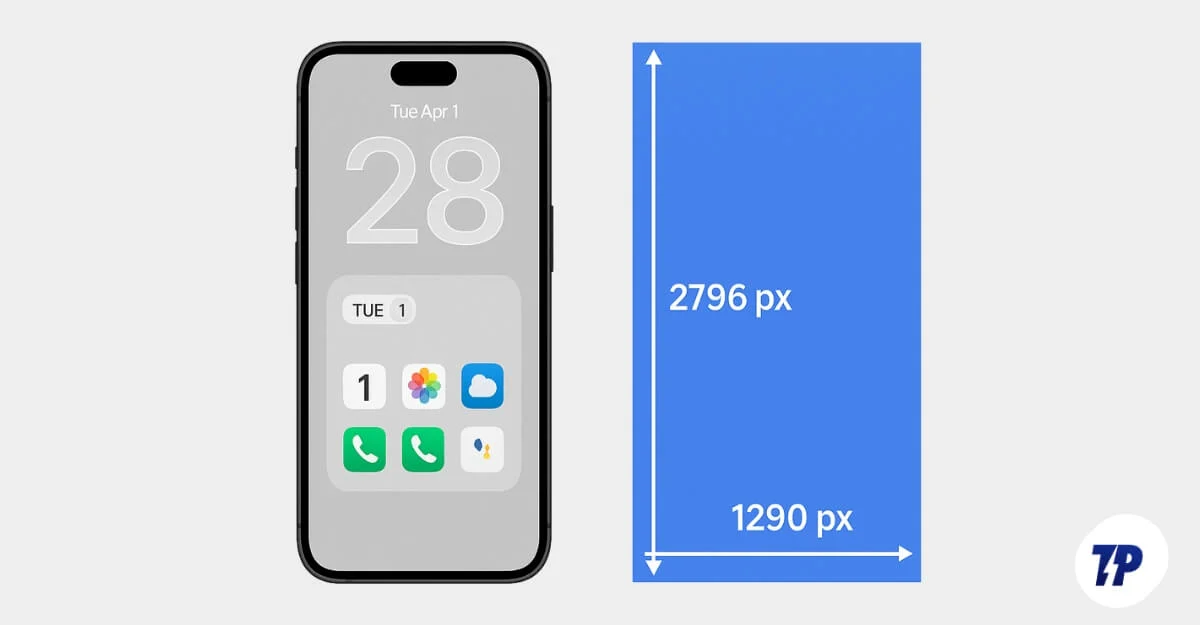
iPhone은 스크린 크기와 Notch 및 Dynamic Island와 같은 물리적 요소가 다르기 때문에 올바른 벽지 크기를 찾는 것이 어려울 수 있습니다.
다행히 iPhone 모델을 아는 것은 완벽한 크기를 쉽게 찾는 데 도움이 될 수 있습니다.
이 안내서는 쉽게 iPhone의 올바른 벽지 크기를 찾는 데 도움이됩니다. 아래의 미니 도구를 사용하여 최상의 권장 해상도를 얻을 수도 있습니다.
목차
iPhone 벽지 크기 및 치수
iPhone 모델 | 스크린 해상도 | 권장 벽지 크기 | 종횡비 |
|---|---|---|---|
iPhone 16 Pro Max (2024) | 2868 x 1320 | 2868 x 1320 | 19.5 : 9 |
iPhone 16 Pro (2024) | 2622 x 1206 | 2622 x 1206 | 19.5 : 9 |
iPhone 16 Plus (2024) | 2796 x 1290 | 2796 x 1290 | 19.5 : 9 |
iPhone 16 (2024) | 2556 x 1179 | 2556 x 1179 | 19.5 : 9 |
iPhone 15 Pro Max | 2796 x 1290 | 2796 x 1290 | 19.5 : 9 |
iPhone 15 Pro | 2556 x 1179 | 2556 x 1179 | 19.5 : 9 |
iPhone 15 Plus | 2796 x 1290 | 2796 x 1290 | 19.5 : 9 |
iPhone 15 | 2556 x 1179 | 2556 x 1179 | 19.5 : 9 |
iPhone 14 Pro Max | 2796 x 1290 | 2796 x 1290 | 19.5 : 9 |
iPhone 14 Pro | 2556 x 1179 | 2556 x 1179 | 19.5 : 9 |
iPhone 14 Plus | 2778 x 1284 | 2778 x 1284 | 19.5 : 9 |
iPhone 14 | 2532 x 1170 | 2532 x 1170 | 19.5 : 9 |
iPhone 13 Pro Max | 2778 x 1284 | 2778 x 1284 | 19.5 : 9 |
iPhone 13 Pro | 2532 x 1170 | 2532 x 1170 | 19.5 : 9 |
iPhone 13 | 2532 x 1170 | 2532 x 1170 | 19.5 : 9 |
iPhone 13 Mini | 2340 x 1080 | 2340 x 1080 | 19.5 : 9 |
iPhone 12 Pro Max | 2778 x 1284 | 2778 x 1284 | 19.5 : 9 |
iPhone 12 Pro | 2532 x 1170 | 2532 x 1170 | 19.5 : 9 |
iPhone 12 | 2532 x 1170 | 2532 x 1170 | 19.5 : 9 |
iPhone 12 미니 | 2340 x 1080 | 2340 x 1080 | 19.5 : 9 |
iPhone 11 Pro Max | 2688 x 1242 | 2688 x 1242 | 19.5 : 9 |
iPhone 11 Pro | 2436 x 1125 | 2436 x 1125 | 19.5 : 9 |
iPhone 11 | 1792 x 828 | 1792 x 828 | 19.5 : 9 |
iPhone XS Max | 2688 x 1242 | 2688 x 1242 | 19.5 : 9 |
iPhone XS | 2436 x 1125 | 2436 x 1125 | 19.5 : 9 |
iPhone XR | 1792 x 828 | 1792 x 828 | 19.5 : 9 |
iPhone X | 2436 x 1125 | 2436 x 1125 | 19.5 : 9 |
iPhone 8 Plus | 1920 x 1080 | 1920 x 1080 | 16 : 9 |
iPhone 8 | 1334 x 750 | 1334 x 750 | 16 : 9 |
이것들은 iPhone 8에서 시작하여 최신 iPhone 16 시리즈까지 인기있는 iPhone의 표준 벽지 크기입니다.

iPad 벽지 크기 치수
iPad를 소유하고 최고의 벽지 크기를 찾고 있다면 iPad에 가장 권장되는 벽지 크기가 있습니다.
iPad 모델 | 스크린 해상도 | 권장 벽지 크기 | 종횡비 |
|---|---|---|---|
iPad Pro 13 인치 (2024) | 2752 x 2064 | 2752 x 2064 | 4 : 3 |
iPad Pro 11 인치 (2024) | 2420 x 1668 | 2420 x 1668 | 4 : 3 |
iPad Pro 12.9 인치 (2022) | 2732 x 2048 | 2732 x 2048 | 4 : 3 |
iPad Pro 11 인치 (2022) | 2388 x 1668 | 2388 x 1668 | 4 : 3 |
iPad Air 13 인치 (2024) | 2732 x 2048 | 2732 x 2048 | 4 : 3 |
iPad Air 11 인치 (2024) | 2360 x 1640 | 2360 x 1640 | 4 : 3 |
아이 패드 에어 5 세대 (2022) | 2360 x 1640 | 2360 x 1640 | 4 : 3 |
iPad 10th Gen (2022) | 2360 x 1640 | 2360 x 1640 | 4 : 3 |
iPad 9th Gen (2021) | 2160 x 1620 | 2160 x 1620 | 4 : 3 |
iPad 8 세대 (2020) | 2160 x 1620 | 2160 x 1620 | 4 : 3 |
iPad 7th Gen (2019) | 2160 x 1620 | 2160 x 1620 | 4 : 3 |
iPad 6th Gen (2018) | 2048 x 1536 | 2048 x 1536 | 4 : 3 |
iPad 5th Gen (2017) | 2048 x 1536 | 2048 x 1536 | 4 : 3 |
iPad Mini 6 (2021) | 2266 x 1488 | 2266 x 1488 | 3 : 2 |
iPad Mini 5 (2019) | 2048 x 1536 | 2048 x 1536 | 4 : 3 |
iPhone의 완벽한 벽지 크기를 찾는 방법
iPhone에 대한 올바른 벽지 크기를 선택하는 것에 대해 여전히 혼란스러워하는 경우 화면 해상도를 기반으로 iPhone 모델에 권장되는 벽지 크기가 있습니다.
iPhone 벽지 크기를 감지하는 도구
권장 벽지 크기
0 px (너비)
0 PX (높이)
아래 단계를 따라 iPhone에 수동으로 올바른 벽지 크기를 찾을 수 있습니다.
1 단계 : iPhone 모델을 알고 있습니다

iPhone 모델을 찾으면 올바른 벽지 크기를 선택하는 데 도움이됩니다. 설정> 일반> 정보> 모델 이름 으로 이동하여 iPhone 모델을 확인할 수 있습니다.
2 단계 : 완벽한 벽지 크기를 찾으십시오
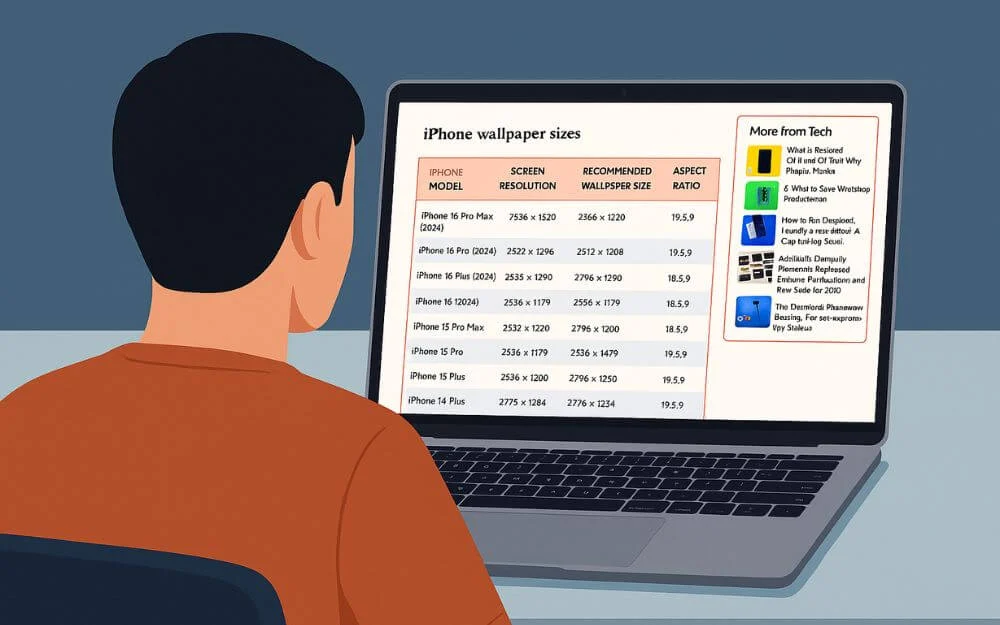
모델을 찾으면 위의 표를보고 모델의 정확한 벽지 해상도를 찾으십시오. 예를 들어 : iPhone 14 Pro Max 용 2796 x 1290 PX.
3 단계 : 오른쪽 벽지를 찾으십시오
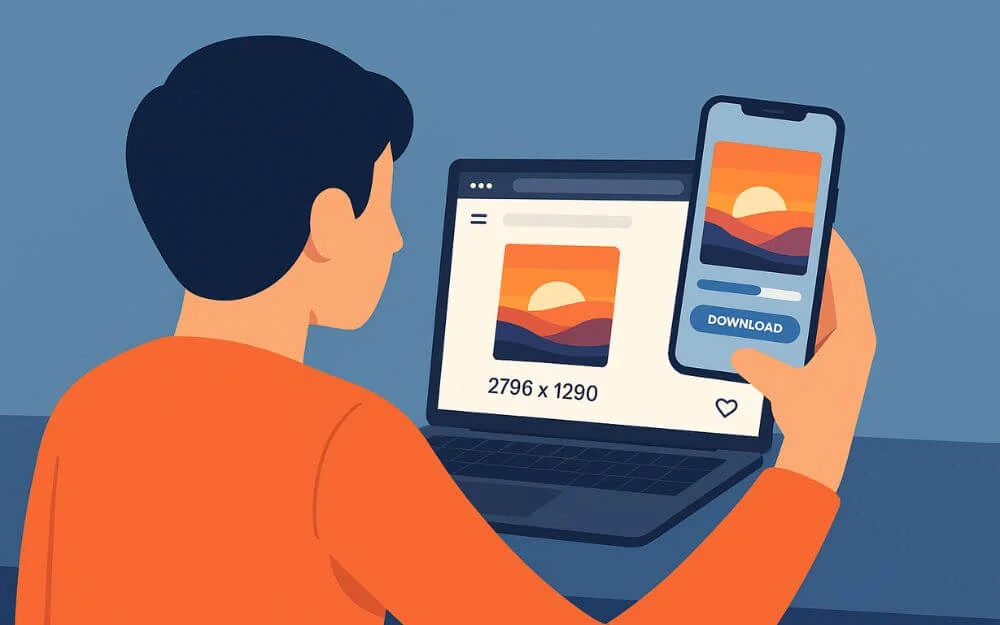
iPhone 모델을 기반으로 완벽한 해상도 요구 사항이 있으면 최소한이 해상도 이상을 충족하는 벽지를 다운로드하십시오. 해상도가 높을수록 벽지가 날카 로워지고 전반적인 품질이 향상됩니다.
iPhone의 올바른 벽지 크기를 찾으십시오
매일 매일 내 현재 분위기를 표현하기 위해 스마트 폰을 새로 고치기를 좋아하는 사람으로서, 나는 iPhone의 최신 및 최고의 벽지를 찾기 위해 끊임없이 사냥을하고 있으며 여기에서 가장 좋아하는 iPhone 월페이퍼를 찾을 수 있습니다.
이 안내서가 도움이되기를 바랍니다. 제안이 있거나 iPhone 이이 목록에 없으면 알려 주시면 테이블을 업데이트하겠습니다.
iPhone에 적합한 벽지 크기를 찾는 FAQ
1. 잠금 화면과 홈 화면에 벽지 크기가 다릅니 까?
잠금 화면과 홈 화면은 장치의 화면 해상도를 기반으로 동일한 벽지 크기를 사용합니다. 그러나 iPhone 및 iPad 잠금 화면에는 깊이 효과와 같은 추가 사용자 정의 옵션이 제공되므로 잠금 화면의 요소 뒤에 시계를 숨길 수 있습니다.
2. iPhone 또는 iPad 월페이퍼에 가장 적합한 파일 형식은 무엇입니까?
JPG 또는 PNG는 고품질 월페이퍼를위한 두 가지 최고의 벽지 형식입니다. 다른 형식의 배경 화면이있는 경우 무료 온라인 이미지 변환기 도구를 사용하여 JPG 또는 PNG로 쉽게 변환 할 수 있습니다.
3. 왜 내 벽지가 흐릿하거나 픽셀 화 된 것처럼 보입니까?
벽지가 흐릿하거나 픽셀 화 된 경우 두 가지 가능한 이유가 있습니다. 하나는 실수로 iPhone 홈 화면에서 블러 효과를 활성화했는데, 이는 iPad 또는 iPhone 홈 화면의 벽지를 완전히 흐리게합니다. 자세한 가이드를보고 수정할 수 있습니다. 또한 잠금 화면에 동일한 문제가 나타나면 벽지가 장치의 화면 해상도보다 해상도가 낮기 때문일 수 있습니다. 사진 앱으로 이동 한 다음 정보를 찾아 벽지 해상도를 찾아 위의 표를 사용하여 iPhone의 화면 해상도와 일치 할 수 있습니다.
4. 모든 월페이퍼가 최신 iOS 26 공간 효과를 지원합니까?
예, 테스트에서 정적 월페이퍼를 포함한 모든 월페이퍼도 iOS 특수 효과를 지원합니다. 최신 iOS 26 에서이 기능을 사용하여 사진 벽지를 3D 벽지로 변환 할 수 있습니다. 사진 앱 또는 잠금 화면 사용자 정의 옵션에서이를 수행 할 수 있습니다. 사진 앱에서 사진을 열고 사진을 선택하면 여기에서 3D 특수 효과를 적용 할 수 있습니다. 그리고 벽지를 홈 화면에서 3D로 변환하려면 벽지를 선택하십시오.
5. 풍경 이미지 나 사각형 이미지를 벽지로 사용할 수 있습니까?
예, 조경 이미지와 정사각형 이미지를 iPhone 월페이퍼로 사용할 수 있습니다. 그러나 이러한 월페이퍼는 화면에 맞게 자르고 뻗어 있습니다. 최상의 결과를 얻으려면 iPhone 또는 iPad의 종횡비와 일치하는 초상화 이미지를 사용할 수 있습니다. 위 표에서 iPhone의 종횡비를 찾을 수도 있습니다.
